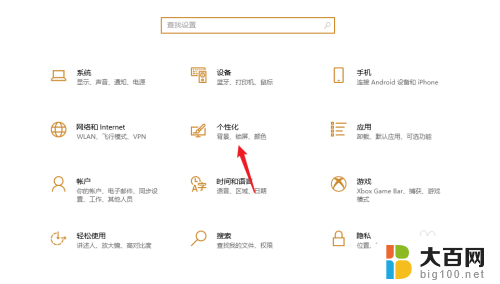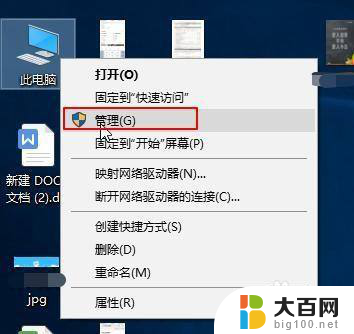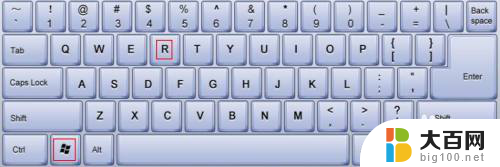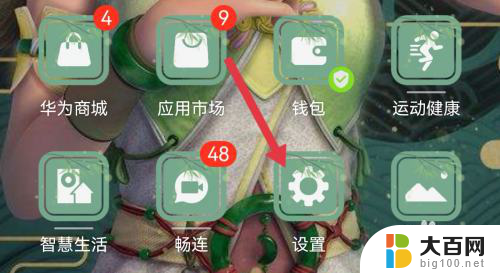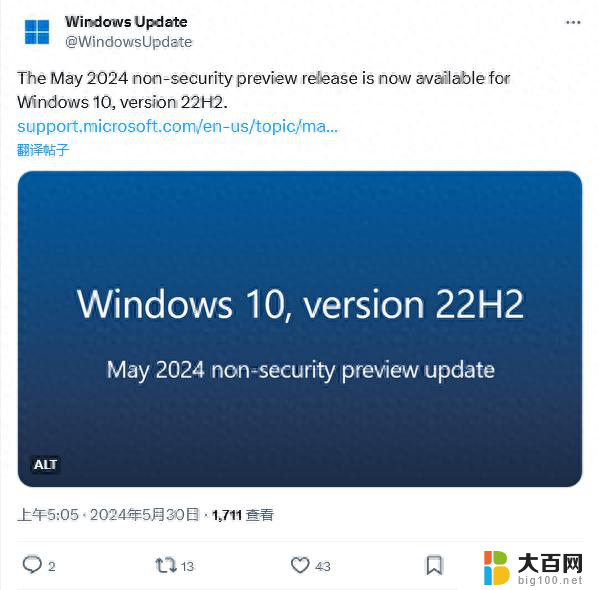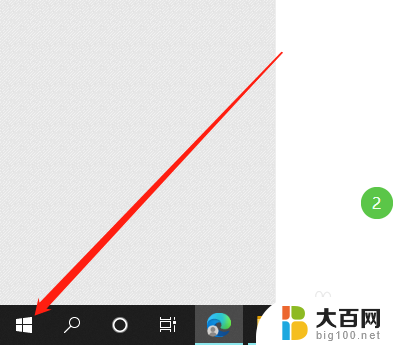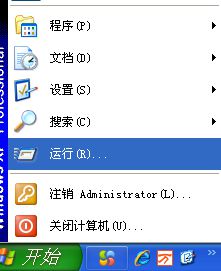win10主题一只熊发光 win10系统主题怎么更改
更新时间:2024-05-19 08:21:40作者:big100
Win10系统主题是我们日常使用电脑时经常接触到的一个重要元素,它可以让我们的电脑界面变得更加个性化和美观,有时候我们可能会感到厌倦了原有的主题,想要换一个新的风格来提升使用体验。比如最近很火的一只发光的熊主题就让很多Win10用户为之倾倒。想要更改Win10系统主题又该怎么做呢?接下来就让我们一起来探讨一下。
方法如下:
1.首先在鼠标右键点击右下角的窗口键,然后点击设置按钮。如下图所示
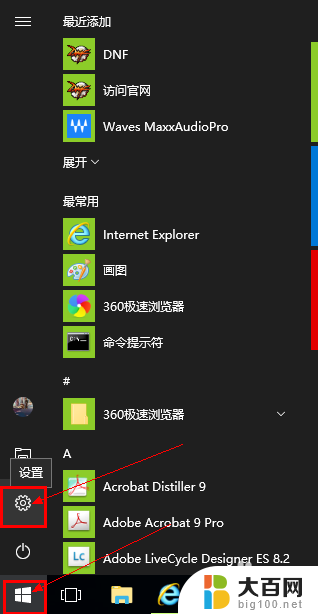
2.在设置界面点击个性化选项,如下图所示
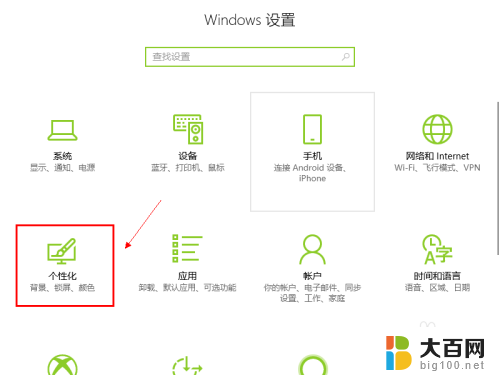
3.进入个性化设置界面,点击左侧的主题选项卡,如下图所示
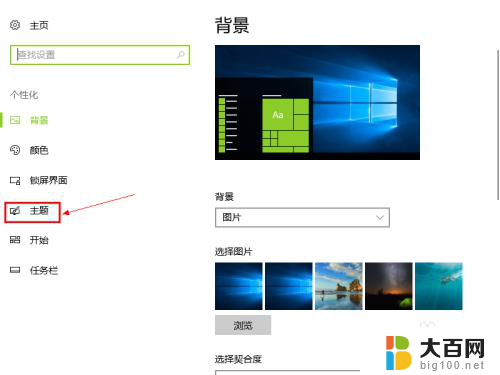
4.在主题首界面,可以设置背景图片。磁片的颜色等,设置完成后往下拉,如下图所示
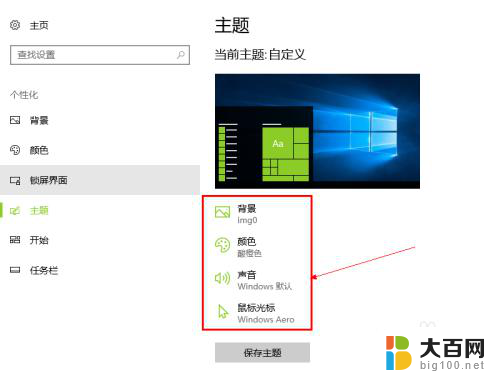
5.下面列出了多个系统自带主题,我们选择一个鲜花主题。当然你也可以到应用商店选择更多的主题,如下图所示
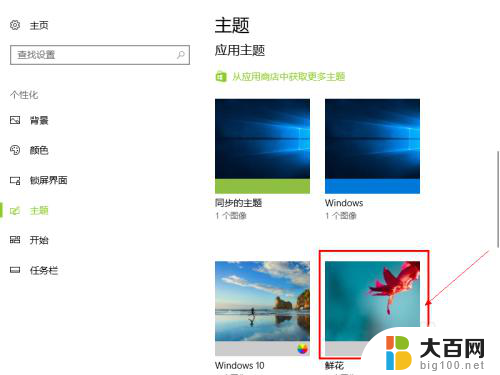
6.选中后,直接回到桌面,可以看到新主题已经生效了,如下图所示
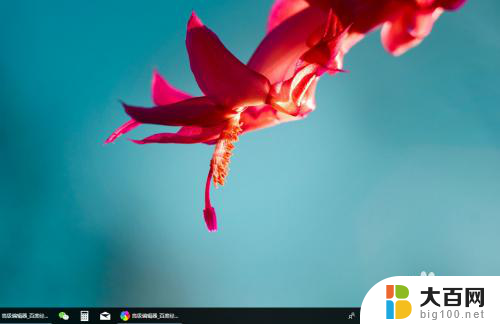
以上是win10主题一只熊发光的全部内容,如果遇到这种情况,根据小编的操作进行解决非常简单快速,一步到位。